Recensione HP Omen Transcend 14: quasi perfetto!

Cerchi un nuovo laptop da gioco portatile? Dai un
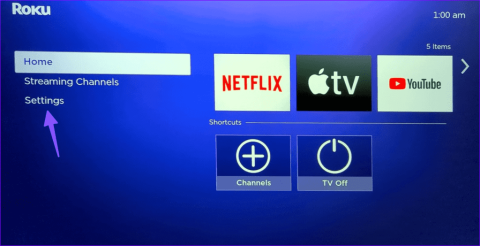
Il Roku Store predefinito ospita tutte le app di streaming più popolari come Netflix, YouTube, Apple TV, ESPN+, Sling TV, Paramount+ e altre. Anche se queste app funzionano come previsto sui dispositivi Roku , molte hanno avuto difficoltà nello streaming di programmi e film su Apple TV+. Se hai riscontrato la stessa cosa, controlla i modi principali per risolvere il problema con Apple TV+ che non funziona su Roku.
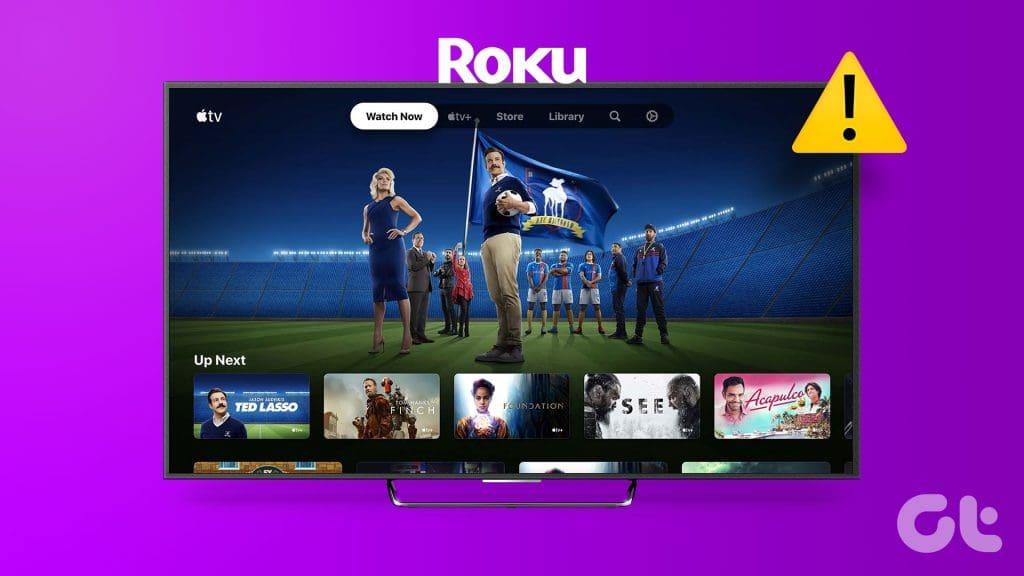
Apple TV+ ospita alcuni dei migliori programmi TV e film. L'app di streaming che non funziona su Roku può rovinare i tuoi piani per il fine settimana. Prima di passare a un altro dispositivo, utilizza i trucchi seguenti per risolvere i problemi con Apple TV+ su Roku.
Se il tuo dispositivo Roku presenta problemi di connessione di rete, non puoi eseguire lo streaming di contenuti su Apple TV+ e altri servizi di streaming. Prima di avviare Apple TV+, controlla la velocità di Internet su Roku.
Passaggio 1: apri le Impostazioni Roku dalla schermata principale.
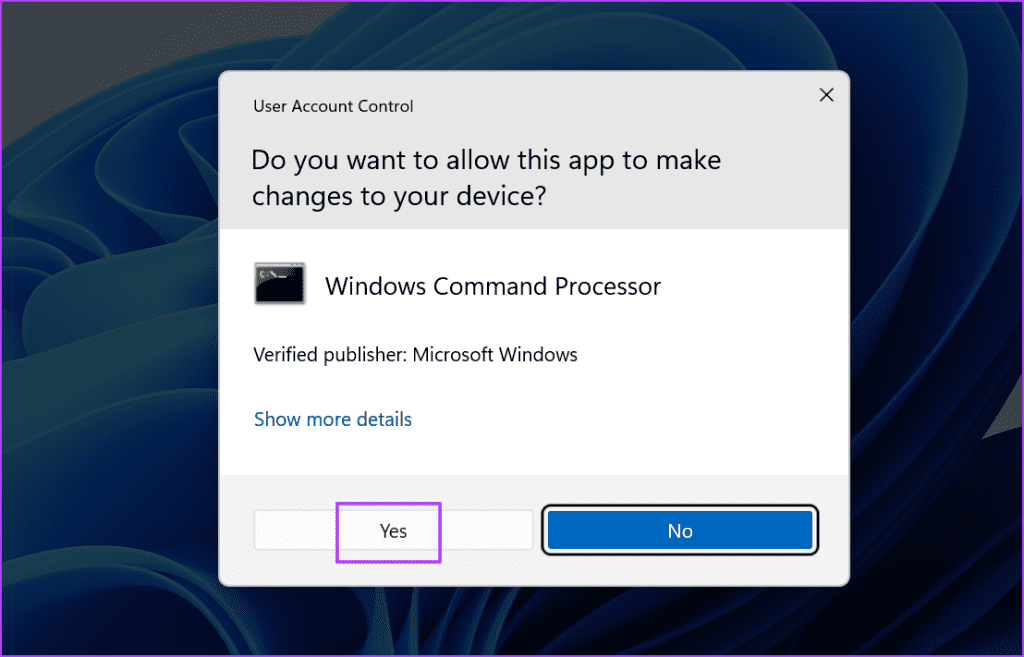
Passaggio 2: seleziona Rete e apri il menu Informazioni.
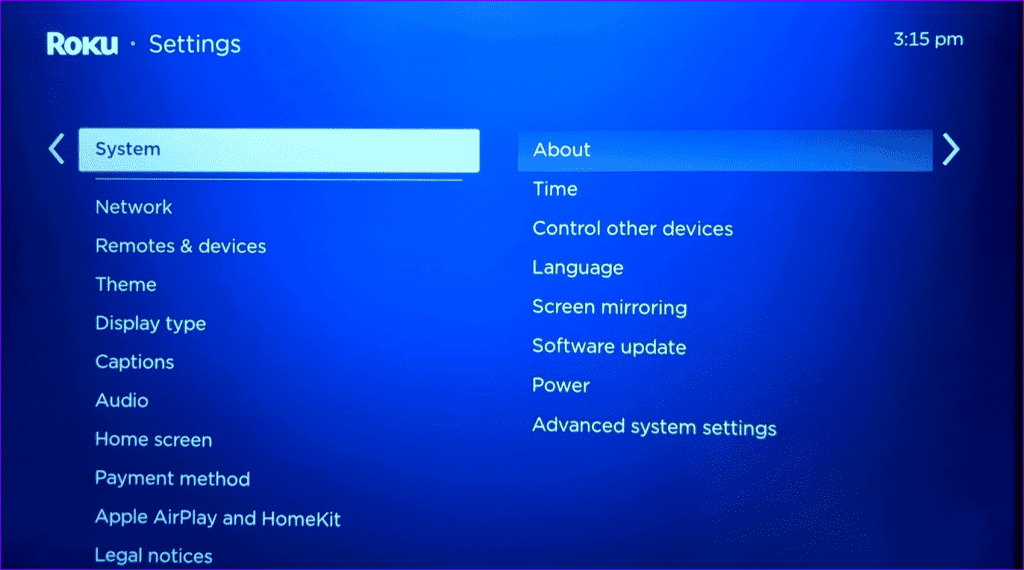
Passaggio 3: fai clic su Controlla connessione e segui le istruzioni visualizzate sullo schermo per eseguire un test di velocità.
Passaggio 4: una volta completato il test di velocità, vai al menu Informazioni e dai un'occhiata alla velocità di download di Internet e alla potenza del segnale.
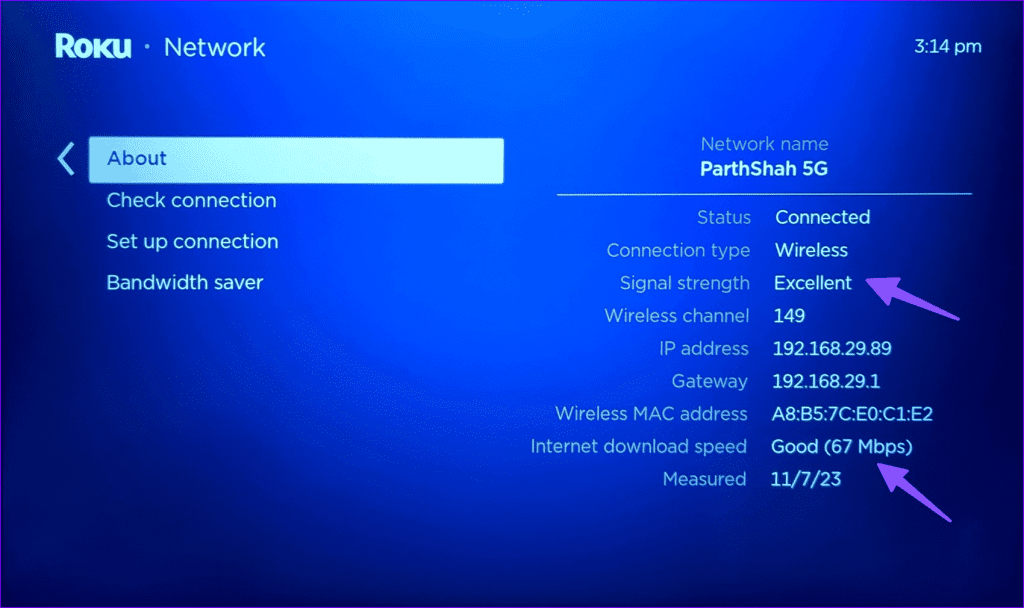
Consulta la nostra guida se i problemi Wi-Fi persistono sul tuo dispositivo Roku .
Il riavvio di Roku può risolvere i problemi comuni del dispositivo in pochissimo tempo. Prima di esplorare i trucchi avanzati, riavvia Roku e riprova.
Passaggio 1: vai su Impostazioni Roku e scorri fino a Sistema.
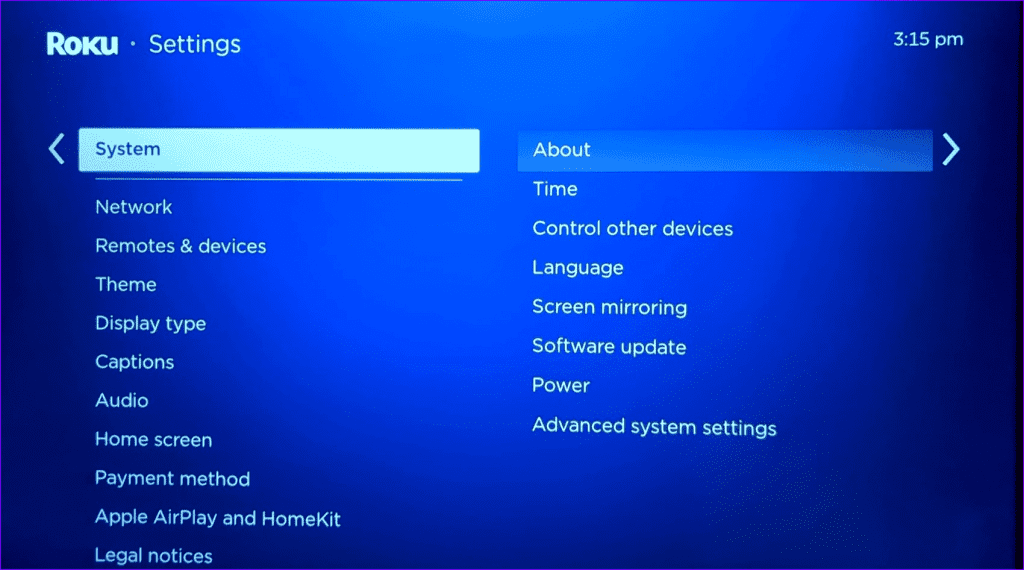
Passaggio 2: selezionare Alimentazione e fare clic su Riavvio del sistema.
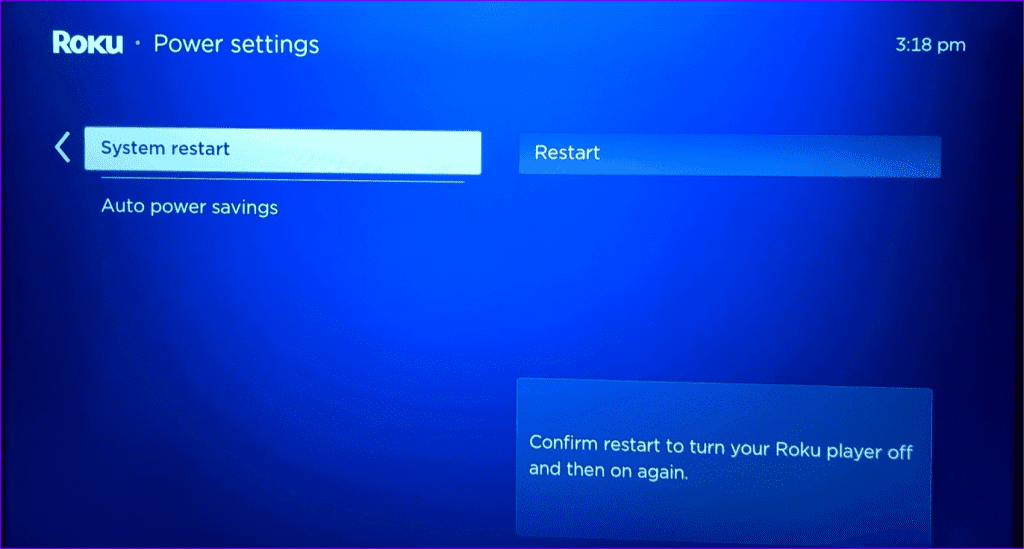
Dopo il riavvio del dispositivo Roku, prova ad aprire Apple TV+. Continua a leggere se i problemi di Apple TV+ persistono su Roku.
Se il tuo dispositivo Roku si trova in una zona morta Wi-Fi, esplora la connettività Ethernet. La maggior parte dei dispositivi Roku non è dotata di una porta Ethernet dedicata. È necessario acquistare un dongle Ethernet e configurarlo. Abbiamo compilato un elenco dei migliori adattatori Ethernet per dispositivi di streaming come Fire TV Stick, Chromecast e Roku.
Hai recentemente cambiato la password del tuo account Apple? Non puoi accedere ad Apple TV su Roku a causa di un errore di autenticazione.
Passaggio 1: apri Apple TV sul tuo Roku. Vai alle impostazioni dal menu in alto.
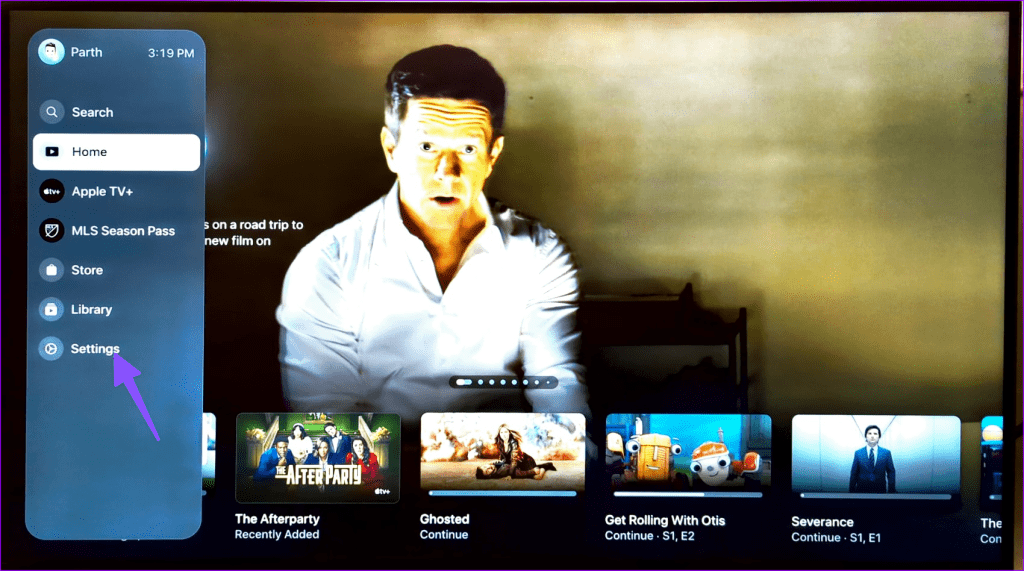
Passaggio 2: seleziona il tuo account.
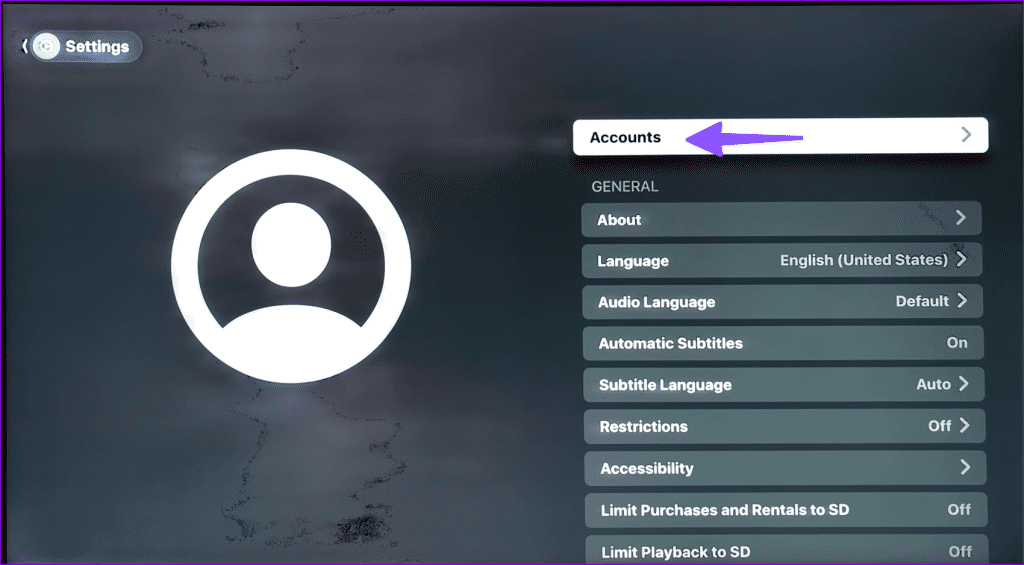
Passaggio 3: esci dal tuo attuale ID Apple e accedi nuovamente.
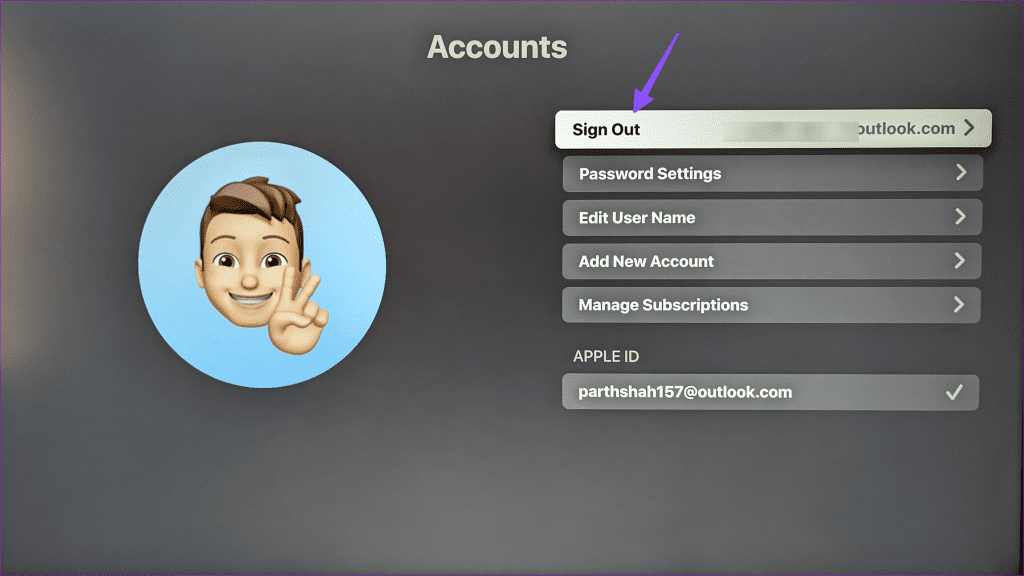
Il tuo abbonamento Apple TV+ è scaduto? Fino al rinnovo dell'abbonamento, Apple TV potrebbe continuare a eseguire il buffering su Roku. Ecco come verificare i dettagli del tuo abbonamento Apple TV+.
Passaggio 1: vai su Apple TV+ sul Web e accedi con i dettagli del tuo account.
Passaggio 2: seleziona l'immagine del tuo account nell'angolo in alto a destra e apri Impostazioni.
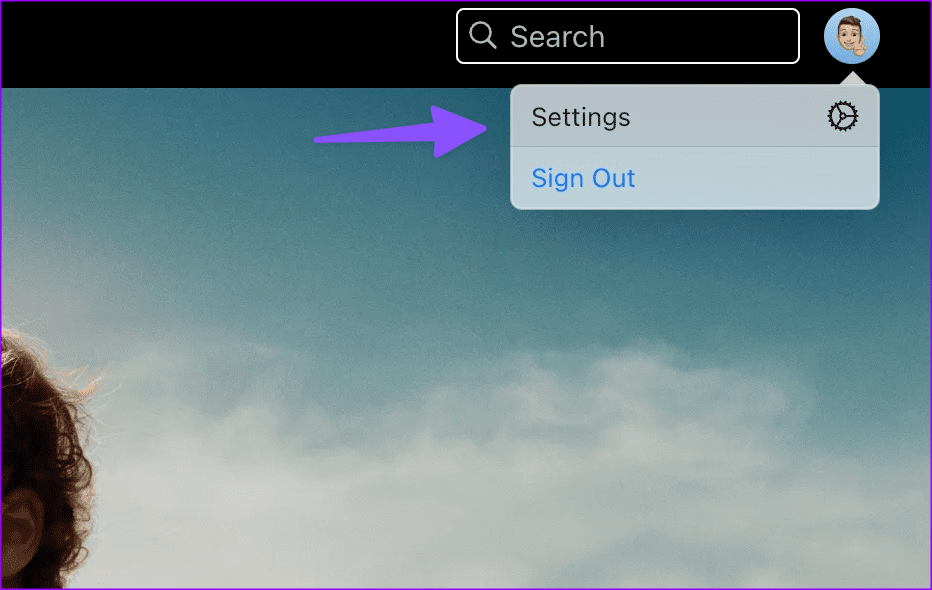
Passaggio 3: scorri verso il basso fino a Abbonamenti e controlla il ciclo di fatturazione.
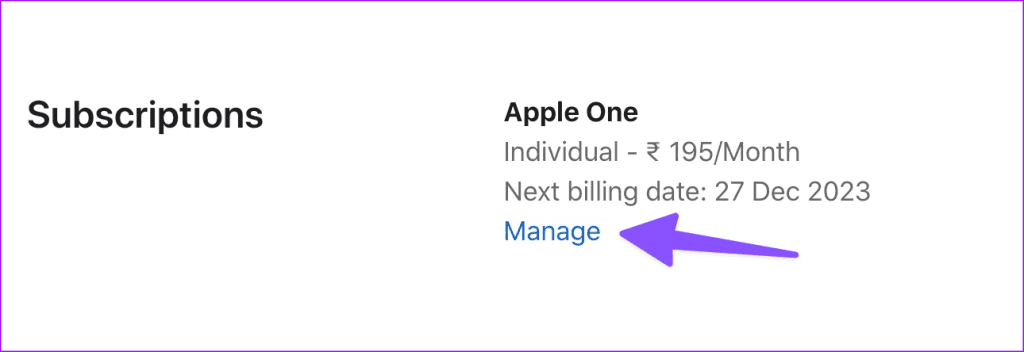
Puoi fare clic su Gestisci per modificare il tuo abbonamento e riprovare su Roku.
Roku non offre un modo nativo per controllare la memoria del dispositivo. I problemi di streaming su Apple TV+ possono essere dovuti a un errore di spazio di archiviazione insufficiente su Roku. Dovresti eliminare i canali non pertinenti e riprovare.
Passaggio 1: vai su Roku Home e controlla i canali installati.
Passaggio 2: seleziona un canale che desideri rimuovere. Premi il pulsante stella sul telecomando Roku per aprire il menu Opzioni.
Passaggio 3: seleziona Rimuovi canale. Ripeti lo stesso per gli altri canali non necessari.
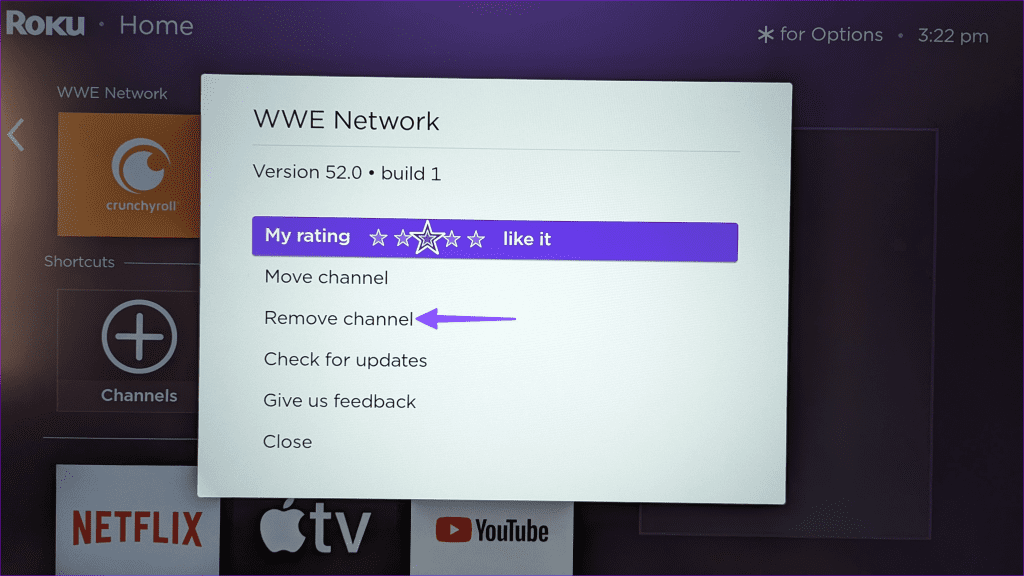
Un'app Apple TV+ obsoleta può essere il principale colpevole in questo caso. Dovresti aggiornare Apple TV+ su Roku e riprovare.
Passaggio 1: seleziona Apple TV+ su Roku Home e premi il pulsante Stella.
Passaggio 2: fai clic su Controlla aggiornamenti e installa l'ultima build di Apple TV+.
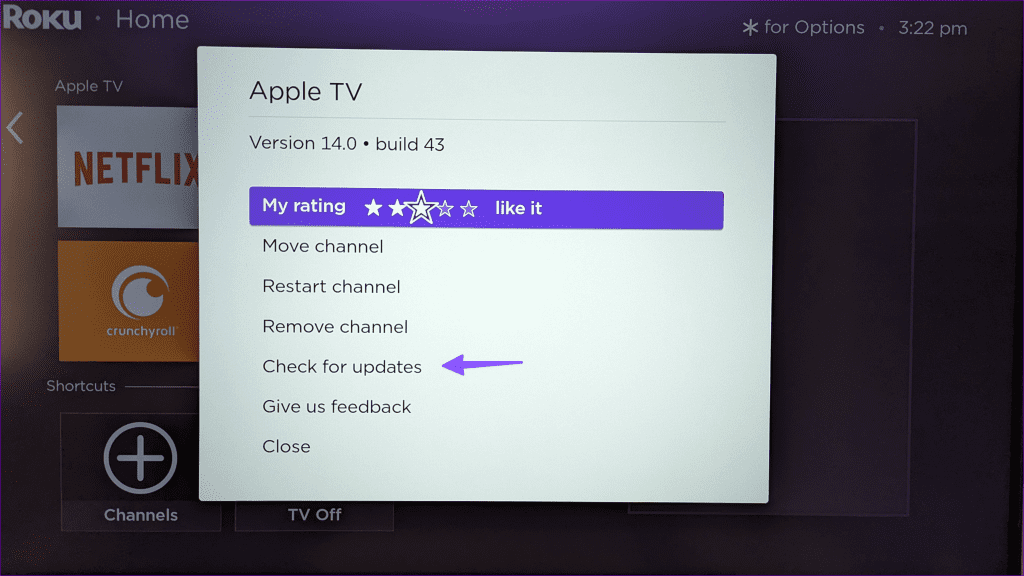
Riscontri ancora problemi con Apple TV+ su Roku? È ora di reinstallare l'app su Roku.
Passaggio 1: passa a Apple TV+ su Roku e apri il menu Opzioni.
Passaggio 2: seleziona Rimuovi canale.
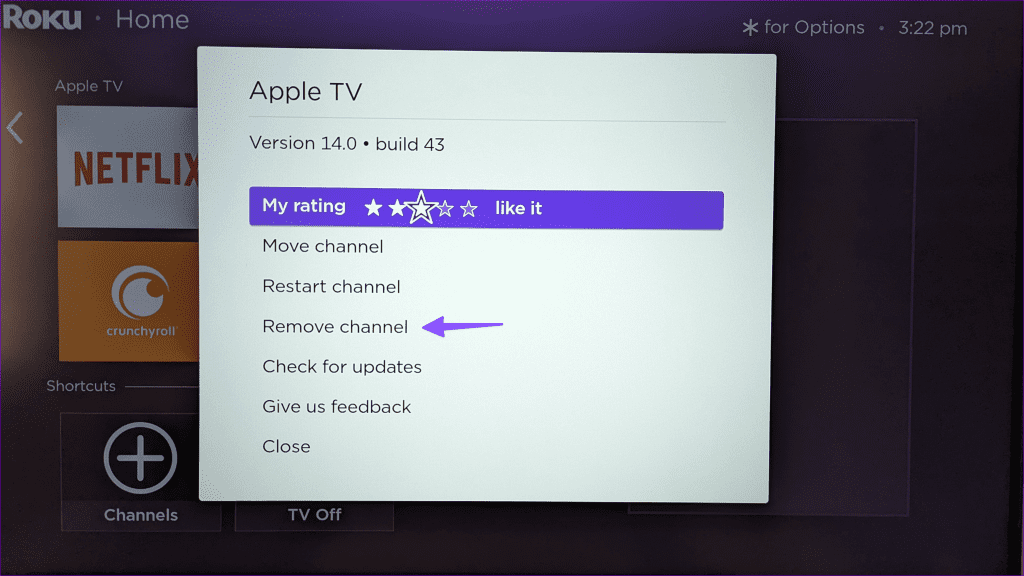
Passaggio 3: apri i canali di streaming dalla home di Roku. Trova e installa Apple TV+.
Se i server Apple TV+ non sono attivi, potresti riscontrare problemi di riproduzione su Roku. Vai alla pagina Stato del sistema Apple e assicurati che sia presente un indicatore verde accanto ad Apple TV+. Se si verifica un'interruzione, attendi che Apple risolva il problema.
Roku rilascia regolarmente nuovi aggiornamenti per risolvere i problemi di streaming. Puoi aggiornare RokuOS alla versione più recente e goderti un'esperienza di streaming fluida su Apple TV+.
Passaggio 1: vai su Impostazioni Roku e apri Sistema.
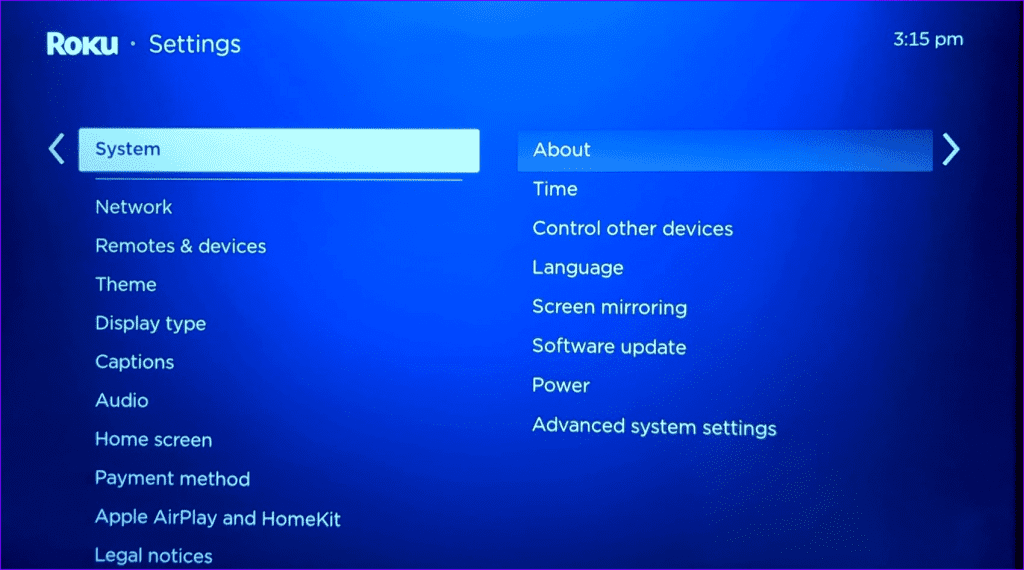
Passaggio 2: seleziona Aggiornamento software e installa la build più recente.
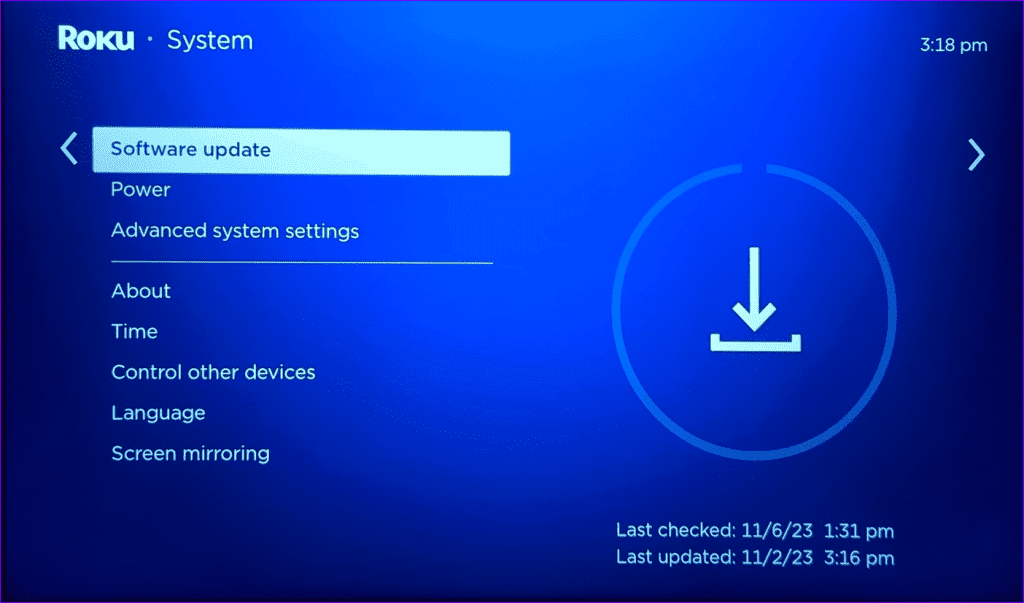
Puoi sempre passare al tuo tablet, smartphone o laptop per guardare i tuoi contenuti Apple TV+ preferiti. Tuttavia, niente è meglio di un'esperienza coinvolgente su un pannello TV gigante. Quale trucco ha funzionato per te? Condividi i tuoi risultati nei commenti qui sotto.
Cerchi un nuovo laptop da gioco portatile? Dai un
Scopri i limiti delle videochiamate su WhatsApp, Skype, Facebook Messenger, Zoom e altre app. Scegli l
Se il tuo Chromebook non riconosce i tuoi dispositivi USB, segui questi passaggi per risolvere il problema. Controlla il formato, l
Scopri come cambiare la lingua su Spotify per Android e desktop in modo semplice e veloce.
Gestisci i post suggeriti su Facebook per una migliore esperienza. Scopri come nascondere o posticipare i post "Consigliati per te".
Scopri come rendere trasparente lo sfondo in Paint e Paint 3D con i nostri metodi semplici e pratici. Ottimizza le tue immagini con facilità.
Se hai molti duplicati in Google Foto, scopri i modi più efficaci per eliminarli e ottimizzare il tuo spazio.
Continua a leggere per sapere come svegliare qualcuno al telefono su Android e iOS, indipendentemente dalla modalità in cui è attivo il dispositivo.
Scopri come risolvere il problema dello schermo nero di Amazon Fire TV Stick seguendo i passaggi di risoluzione dei problemi nella guida.
Scopri cosa fare se il tuo Galaxy S22 non si accende. Trova soluzioni efficaci e consigli utili per risolvere il problema.







